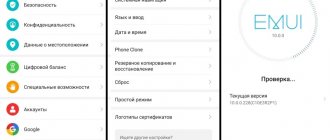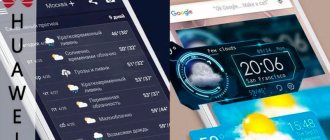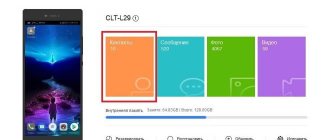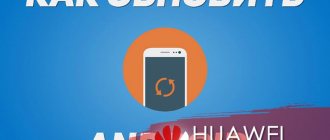Купил смартфон и хочешь получить обновление прошивки из другого региона с новым Android? Узнай как быстро и удобно это сделать при помощи Firmware Finder.
В последнее время на официальном сайте Huawei стали публиковать только свежие версии прошивок и только для актуальных моделей устройств. Если же ваш смартфон или планшет был выпущен более трёх лет назад, на поиски официальных прошивок придётся потратить довольно много времени. Аналогичные проблемы поджидают пользователей, ожидающих официальный релиз в России новых версий прошивок из других регионов. Как ни странно, но большинство выпущенных полноценных и OTA-пакетов с программным обеспечением для устройств Huawei можно найти на серверах службы поддержки производителя. Остаётся только понять, каким образом получить доступ к этим залежам.
На помощь может прийти сервис Firmware Finder, разработчики которого (Team MT), совместно с пользователями, ведут учёт доступных для скачивания прошивок с серверов Huawei. Подробную таблицу со ссылками для загрузки прошивок вашего девайса можно получить при помощи ссылки:https://hwmt.ru/oth/HWFF/info/[email protected]@@@@@
Вместо @@@@@@ нужно указать модельный индекс аппарата, например S7-601u для планшета Huawei MediaPad 7 Vogue (как узнать модельный индекс аппарата подскажет статья Как узнать номер модели и другие данные об устройстве Huawei?). Затем, получившуюся ссылку вставляем в адресную строку браузера. Но не всем будет удобно постоянно проводить данные манипуляции, поэтому разработчики подготовили десктопный и мобильный клиенты для более удобной работы с сервисом.
Что это за программа?
Программное обеспечение Firmware Finder используется для поиска и обновлений прошивок различных устройств на серверах компании Huawei и Honor с последующим объединением полученной информации в общую базу данных, где постоянно хранится десятки тысяч архивов. Количество хранящейся информации постоянно растет, поэтому говорить о точных цифрах нельзя.
На базе Firmware Finder PC была создана мобильная версия программы, которая использует ту же базу данных, что и основная версия ПО. Львиную долю работы, связанную с пополнением базы данных, делает команда разработчиков данного ПО – Team MT.
Дисклеймер! Использование программы является личным решением владельца устройства. Автор статьи, разработчики ПО или любые другие люди не несут ответственности за последствия использования программного обеспечения, включая случаи поломки устройства и его блокировку.
Все смартфоны и планшеты, на которых была предустановлена EMUI 8.1 и выше, не смогут установить обновление с помощью данного программного обеспечения. Связано это с тем, что компания Huawei и ее дочерняя организация Honor перешли на новый сервер с архивом обновлений, использующий SSL-шифрование. Аналогичным образом дела обстоят с разблокировкой загрузчика.
PC-версия
ПК-версия программы работает только на компьютерах под управлением операционной системы Windows, на ПК под управлением MacOS или Linux программа не запускается и не используется. При отсутствии компьютера с Windows рекомендуется использовать мобильный клиент.
Десктопный клиент
Версия Firmware Finder для ПК доступна только для устройств под управлением ОС Windows (Vista SP1, 7, 8 и 10). Кроме того, для работы потребуется установка пакета .NET Framework не ниже версии 4.5.2 и Интернет-подключение.
Сам клиент позволяет производить поиск по базе данных сервиса с применением различных переменных (модель девайса, регион прошивки, дата выпуска обновления, тип пакета обновления). Освоение интерфейса десктопного клиента не должно вызвать трудностей даже у начинающих пользователей ПК. Меню и описание опций полностью русифицированы. В клиенте доступен раздел с общей базой прошивок. Навигация по списку осуществляется перелистыванием при помощи соответствующих клавиш в интерфейсе клиента. Также есть возможность включить отображения всего списка без постраничного деления на 200 записей. При необходимости, можно воспользоваться инструментом сортировки с использованием указанных выше переменных. Самым большим недостатком десктопного клиента является довольно запутанная система обозначения дополнительных параметров и отсутствие справочной информации с указанием этих обозначений. Тем не менее если потратить немного времени и изучить в общей базе доступные обозначения, в клиенте можно будет производить поиск прошивок сразу для нескольких устройств за необходимый период времени выпусков апдейтов. Это будет полезно владельцам нескольких устройств Huawei, мастерам в специализированных центрах сервисного обслуживания, а также администраторам различных профильных групп в социальных сетях или на тематических Интернет-ресурсах.Клиент для Windows больше не поддерживается!
По воздуху fota
При прошивке телефона Huawei способом по воздуху FOTA рекомендуется использовать высокоскоростное подключение к сети Интернет, к примеру, WI-FI. Сам процесс осуществляется при соблюдении следующих шагов:
- Необходимо зайти в раздел «Настройки» — «О телефоне» — «Обновление системы» и выбрать пункт «Онлайн-обновление»;
- Убедившись, что обновление доступно, нажмите кнопку «Загрузить», после чего произойдёт скачивание файлов;
- После загрузки файлов появится кнопка «Установить», её необходимо нажать и дождаться перезагрузки устройства. Во время перезагрузки установится обновление, и телефон включится уже в обновлённом виде.
Стоит обратить внимание на то, что данный тип обновления может установиться некорректно в случаях, если на телефоне уже включены рут-права и включён recovery.
Установка рекавери TWRP
Ранее ClockworkMod (он же CWM) был обычным восстановлением практически для всех основных устройств Android. С тех пор многое изменилось, появился новый сервис, получивший множество критических отзывов, но также огромную базу пользователей. TeamWin Recovery Project, или сокращенно TWRP — это полностью сенсорное пользовательское восстановление, которое изначально было разработано для устройств Nexus, но с тех пор стало доступно для бесчисленного множества других смартфонов и планшетов в виде как официальных, так и сторонних сборок.
Последовательность восстановления:
- Перед тем как прошить телефон Huawei, создают новую папку в памяти телефона или на SD-карте и переименовывают ее в dload.
- Загружают прошивку Huawei Stock и копируют файл update.zip и в папку dload.
- Вводят устройство в Twrp Recovery.
- Выключают аппарат.
- Нажимают громкость вверх и кнопку питания одновременно, чтобы войти в кастомное рекавери TWRP.
- Переходят к установке, находят файл update.zip и прошивают его.
- После завершения процесса обновления нажимают Wipe cache / dalvik, чтобы очистить исходное ПЗУ и перезагрузить устройство Huawei.
Как узнать текущую версию Android на Huawei P Smart
Прежде чем устанавливать обновления, рекомендуется проверить действующую версию прошивки. Возможно, на телефоне уже установлен актуальный Андроид, и обновление не требуется.
Для просмотра текущей версии нужно:
- Открыть настройки смартфона.
- Перейти в раздел «О телефоне».
- Найти пункт «Версия Android».
В данном разделе будет указана действующая версия прошивки. В начале 2021 года актуальной ОС является Android 10, но уже совсем скоро Google выпустит очередное обновление Андроид 11.
Ответы на популярные вопросы
Почему не запускается на Windows 10?
Возможно, у вас установлена устаревшая версия программы, поэтому убедитесь, что Huawei Firmware была обновлена до последней версии. В случае сохранения проблемы, убедитесь, что ваш ПК соответствует требованиям для работы ПО.
Не работает поиск обновления, что делать?
Попробуйте воспользоваться поиском в общей базе, как показано в статье. Автоматический поиск прошивок не всегда выдает корректные результаты.
Есть ли версия на русском языке?
ПК и мобильная версии приложения поддерживают три языка: английский, русский и китайский. В некоторых случаях по умолчанию стоит английский язык, изменить его можно через настройки. После этого приложение будет полностью на русском языке.
Настройка и работа с Huawei Firmware Finder
Обычно настраивать программу дополнительно не требуется, она устанавливается на русском языке и интуитивно понятна. Единственное, с чем может возникнуть проблема, установка на английском языке, если пользователь не владеет этим языком.
Для того чтобы включить русский интерфейс необходимо:
- Запустить программу и дождаться ее загрузки.
- Выбрать значок «Настройки» в верхней части окна программы и нажать на него.
- В появившемся диалоговом окне нажать на вкладку «General setting».
- В графе «Language» выбрать «Русский язык» или «Russian».
- Нажать на кнопку «Apply».
О том, как пользоваться Huawei Firmware, будет рассказано далее.
Поиск нужной версии прошивки
Для поиска программного обеспечения на свое устройство потребуется узнать его модель. Установление модели планшета и телефона практически ничем не отличается, поэтому вы можете воспользоваться инструкцией выше. Необходимо учитывать, что из-за разности EMUI названия некоторых пунктов меню могут отличаться. После установления номера модели можно заниматься поиском свежей прошивки.
Поиск прошивок в общей базе осуществляется следующим образом:
- Запуск приложения и переход во вкладку «Общая база».
- В строку поиска нужно ввести название модели устройства и нажать на кнопку поиска.
- В появившемся списке нужно найти интересную и подходящую вам прошивку. Нажав на «Changelot» можно узнать информацию о прошивке. Некоторые прошивки имеют множество языков, включая русский, другие только китайский и английский.
- «Filelist» открывает меню загрузки прошивки и показывает ссылки на скачивание архива. Скопировав ссылку, ее можно проверить на совместимость. Для этого нужно нажать на значок «планер» сверху, вставить скопированную ссылку в строку и нажать на «Проверить». В случае совместимости появится надпись «Прошивка одобрена для установки».
Установка прошивки
Для установки прошивки с помощью ПК потребуется запустить программу, перейти в общую базу данных и найти нужный файл. Перед тем как установить прошивку требуется убедиться, что программное обеспечение соответствует телефону и подходит ему.
Далее необходимо переходить к установке обновления на смартфон или планшет:
- Сначала нужно скопировать ссылку на скачивание обновления. Рекомендуется ставить только FullOTA, поэтому будьте внимательны. После копирования ссылки нужно нажать на значок облака в верхней части окна программы.
- В поле «Регистрация» нужно вставить ссылку на обновление и нажать на кнопку «Регистрация». Только после этого вы сможете перейти к выполнению следующих пунктов инструкции.
- Затем следует изменить DNS-адрес вашего ПК. Не забудьте сохранить данные для их восстановления после обновления. Также изменить DNS можно в приложении HiSuite, установив его как прокси. Ваш DNS заменяется на комбинацию 225.84.142.
- Затем необходимо проверить обновление через HiSuite, после всех манипуляций оно должно установиться.
- После завершения установки пакета обновления верните настройки DNS-адрес вашего ПК на прежние значения.
Данный тип установки сложнее, чем установка через телефон. Установка прошивки с помощью смартфона интуитивно понятна.
Принудительное обновление
Данный тип обновления прошивки смартфона необходим в случае, когда не удаётся произвести обычный режим обновления. По сути, принудительное обновление является аварийным. Осуществить его можно так:
- В корневой папке SD-карты нужно создать папку «dload»;
- В «dload» необходимо скопировать из архива файл «UPDATE.APP»;
- Отключить коммуникатор;
- Зажать комбинацию клавиш «Volume Up Volume Down», включить коммуникатор и удерживать течение 5 секунд. Произойдёт принудительный процесс обновления.
Алгоритм действий
Перед началом обновления Huawei принципиально важно соблюсти следующие указания:
- Первое, что нужно сделать перед выполнением всех действий, – это создать резервную копию данных. Этот шаг поможет избежать потери важных данных со смартфона;
- Обновление устройства необходимо производить с полностью заряженной батареей:
- Нельзя использовать внутреннюю память устройства (прошивка должна находиться на SD-карте в папке dload, исключение касается только тех аппаратов, в которых не предусмотрен слот для внешней карты памяти);
- Для записи обновления необходимо использовать карту формата FAT32 с объёмом памяти не более 8 Гб;
- Название файла с прошивкой должно иметь название «UPDATE.APP»;
- Скачав нужную для своего смартфона версию прошивки, обращайте внимание на название папок, которые могут быть подписаны типа: «step 1», «step 2» и прошивайте их по очереди;
- Обязательно убедитесь в том, что скачанная версия прошивки подходит для имеющейся версии ОС.
Отметим, что в процессе прошивки устройство будет самостоятельно перезагружаться – это вполне нормальный процесс.
Какие смартфоны получат обновление Emui 11?
Обновленная ОС выпущена в 2021 году. Сразу после выхода в свет, пользователи приступили к тестированию системы. Вместе с ним владельцы гаджетов получают:
- длительный период работы мобильного без дополнительной подзарядки;
- высокую производительность софта;
- получение «Черного оформления» на экране;
- блокировка дисплея с помощью отпечатка пальца и фотоионизация владельца;
- дополнительные программы и утилиты;
- использование субтитров к видео в социальных сетях.
Перечень мобильных, доступных к обновлению? Размещены ниже.
Honor
Список смартфонов Хонор, которые получат EMUI 11:
- 8A и 8C;
- Magic 2;
- 9X,+ 8X Max;
- Note 10;
- 20+ 10GT;
- Pro — 9X, 10 и 20;
- Lite — 10 и 20.
Если гаджет находится в списке ожидайте свежий интерфейс.
Huawei
Список смартфонов Хуавей, которые получат EMUI 11:
- В серию Mate входит Porsche Design 10;
- 10 и 30 + Pro-версии, 20 Lite, 20X + 20X (5G);
- Серия P – P20, P30 + Lite, P20 и P30; Smart, Smart+.
Мобильная версия
Основное отличие от версии для ПК в том, что здесь поиск оболочки для своего Андроида работает только по одному критерию — модели смартфона.
Требования к смартфону
Среди основных критериев:
Если у Вас остались вопросы или есть жалобы — сообщите нам
Задать вопрос
- наличие свободного места для программы и ее компонентов;
- стабильный интернет;
- Андроид выше 4.0.
Как скачать Firmware Finder for Huawei
Чтобы скачать установочный архив, потребуется подключиться к вай-фаю или точке доступа, и зайти в Плей Маркет. Там пишите название и загружаете компонент.
Доступные настройки
В отличие от полной функциональной версии на ПК, здесь прошивку возможно искать по модели девайса. Но интерфейс такой же просто и на русском языке, поэтому все будет понятно даже новичкам.
Из плюсов возможно выделить то, что система зачастую автоматически выбирает модель вашего устройства.
Советы профессионалов
Можно выполнить быстрые обновления через Firmware Finder и загрузить последнюю версию прошивки для своего устройства с помощью этого приложения. Программное обеспечение не требует каких-либо привилегий root или разблокированного загрузчика. Кроме того, с его использованием практически невозможно установить неправильную версию прошивки на смартфон. Перед любой прошивкой выполняют резервную копию, полностью заряжают телефон и подключаются к быстрому Wi-Fi.
Для опытных пользователей Android могут возникнуть ситуации, когда нужно прошить модем Huawei, но только с определенными файлами из обновления OTA. Например, если устройство случайно стало кирпичным, и пользователь точно знает, что перепрошивал, он сможет окатить неправильные действия и восстановить устройство.
Причины, почему Android-телефоны зависают:
- Установленное приложение не совместимо с операционной системой телефона.
- Ошибка чтения данных с SD-карты.
- Открытие поврежденных файлов, файлов APK или файлов приложений, хранящихся на внешнем носителе, например на SD-карте, может привести к зависанию телефона.
- Вирусы или вредоносные программы. Это одна из наиболее распространенных ситуаций, которая затрагивает систему безопасности телефона.
- Ошибки при неправильной установке ПЗУ.
Телефоны Huawei с Android отлично подходят для настройки и перепрограммирования ПЗУ, однако использование неверного, несовместимого или плохо закодированного ПЗУ, содержащего много ошибок, может существенно повлиять на стабильность телефона, поэтому от пользователя потребуется особая осторожность.
Используемые источники:
- https://4huawei.ru/soft/udobnyj-poisk-proshivok-pri-pomoshhi-servisa-firmware-finder/
- https://upgrade-android.ru/stati/stati/4308-skachat-huawei-firmware-finder.html
- https://5mod.ru/programmy/instrumenty/4846-firmware-finder-for-huawei.html
- https://www.apkmirror.com/apk/gmanrainy-by-team-mt/firmware-finder/
- https://fb.ru/article/470951/kak-proshit-huawei-poshagovaya-instruktsiya-neobhodimyie-programmyi-i-sovetyi-spetsialistov
ПОДЕЛИТЬСЯ Facebook
- tweet
Предыдущая статьяeMMC накопитель что это
Следующая статьяFlipboard Briefing: что это за программа на Андроид (Samsung) и как ее отключить?
Huawei Часто задаваемые вопросы относительно обновления
Для чего нужны драйверы устройств Huawei ?
Драйверы устройств позволяют вашему оборудованию обмениваться данными с операционной системой. Huawei создал эти «мини-программы» специально для обеспечения данного взаимодействия с аппаратным обеспечением.
Какие операционные системы совместимы с драйверами Huawei?
Huawei имеет доступную версию драйверов в Windows.
Как обновить драйверы Huawei?
Huawei драйверы можно обновить вручную с помощью Device Manager (Диспетчера устройств) Windows или автоматически, загрузив утилиту для обновления программного обеспечения драйверов.
Каковы существуют преимущества и риски обновления драйверов Huawei?
Корректное обновление драйверов Huawei позволит расширить функциональность и повысить производительность аппаратных средств, а также обеспечит их совместимость. С другой стороны, установка неправильных драйверов может привести к множеству проблем, включающие сбои в работе ПК, низкую производительность и общую нестабильность системы.Об авторе: Джей Гитер (Jay Geater) является президентом и генеральным директором корпорации Solvusoft — глобальной компании, занимающейся программным обеспечением и уделяющей основное внимание новаторским сервисным программам. Он всю жизнь страстно увлекался компьютерами и любит все, связанное с компьютерами, программным обеспечением и новыми технологиями.
Прошивка через Wi-Fi
Смартфоны бренда Huawei с операционной системой Android 9 и выше поддерживают автоматическое обновление программного обеспечения через подключение Wi-Fi. Телефон уведомит вас о нем, оповещение можно найти в системных настройках или окошке в верхней части дисплея. После запуска обновления прошивки процесс произойдет автоматически – смартфон в течение него несколько раз перезагрузится. Если на телефоне открыты root-права и установлены пользовательские модификации прошивки, этот вариант не подойдет, так как автоматическое обновление получает только официальное ПО компании.
Для планшетов Huawei процесс установки прошивки идентичен. Но есть несколько нюансов:
- перезагрузите планшет, зажав клавишу увеличения громкости и выключения, если необходим сброс данных после прошивки;
- введите в калькуляторе следующую комбинацию – ()()2846579()()=». Данная команда решает проблемы с запуском обновления.
Что делать, если программа не работает?
Не все функции работают корректно. Поиск полных прошивок не всегда успешен, а запрашивая OTA-пакеты, система предложит Full OTA.
И не всегда работает полный поиск без привязки к региону. Но это все технологические издержки, и разработчики работают над устранением проблем.
Если возникли другие трудности, перезапустите телефон. Также одной из мер оптимизации является регулярная очистка кэш. Это помогает ускорить отклик софта на команды и задачи. Следующей причиной, почему не запускается или не функционирует программа, является вирус. Вредоносные компоненты попадают на аппарат с новыми файлами или посещении непроверенных сомнительных сайтов. Далее они «прячутся» в одной из редко открываемых системных папок, и частично разрушают важные софты. Чтобы не допустить такого, установите антивирус из магазина Google Play, и регулярно делайте комплексную проверку.
Как исправить «Software install failed» при апдейте по воздуху
Обновление происходит не быстро, поэтому пользователь мог отложить смартфон, а в этот момент Wi-FI отключился или сигнал мобильного интернета пропал. Необходимо проверить стабильность и того, и другого.
Другой способ. Запустите смартфон, выйдите из аккаунта Google (иначе после сброса включится блокировка FRP), сохраните важные данные на ПК и сбросьте настройки до заводских, затем повторите установку обновления.
Третий метод – использовать компьютер и специальную программу «HiSuite» для установки прошивки.
Разблокировать Huawei P7-L10 дистанционно через программы
Если вы находитесь не в Минске, или у вас просто нет желанию подъехать к нам с вашим телефоном — можно его разблокировать дистанционно.
Дистанционная разблокировка Huawei P7-L10 через программы — 15 руб.
Подробнее о разлочке через компьютер
Как выглядит дистанционная разблокировка Huawei P7-L10 через ПО
Установили ПО — > По желанию, сделали пробное подключение (считали информацию) -> Оплатили услугу -> Произвели разблокировку
Особенности:
- Не имеет значение версия прошивки!
- Данные на телефоне не удаляться!
- Не важно, вводили коды разблокировки до нас или нет!
- Процедура займет 5-30 минут!
Стоимость разблокировки Huawei P7-L10 через ПО — 15 руб. Важно! Вы можете не беспокоиться за информацию на вашем компьютере. Мы получаем доступ только к диагностическому порту вашего телефона.
Подробная инструкция тут:
Дистанционная разблокировка Huawei
Разблокировать Huawei P7-L10 в Минске
Если вы находитесь в Минске, то ваш Huawei P7-L10 можно разблокировать на месте. Вся процедура занимает около 5 минут и производится лицензионным программным обеспечением. Разблокировка абсолютна безболезненна для телефона — ничего «не слетит», «не поломается» и «не станет хуже работать».
Разблокировка Huawei P7-L10 на месте — 15 руб.
Подробнее о разлочке в Минске
Как выглядит разблокировка на месте
Приехали — > Разблокировали (5-10 минут) -> Проверили
Преимущества разблокировки телефона на месте у нас:
- Не имеет значение версия прошивки!
- Данные сохраняются!
- Не важно, вводили коды разблокировки до нас или нет!
- Не нужно ждать код разблокировки часами или сутками!
- Производится лицензионным программным обеспечением — абсолютно безболезненно для телефона!
- Сроки, как правило 2-10 минут!
Стоимость разблокировки Huawei P7-L10 на месте — 15 руб.
Для чего обновлять прошивку на Android
Все руководствуются разными причинами.
- Проблема с фронтальной или тыловой камерой.
- Плохой отклик дисплея на нажатия.
- Хочется посмотреть новый Android Pie 9.0.
- Приелась старая версия Android, хочется новых функций и возможностей.
- Смартфон не включается или жутко глючит.
- Телефон перестал заряжаться.
Виды прошивок
Существуют различные виды прошивок, отличающиеся определёнными параметрами и возможностями. В частности, бывают официальные фирменные прошивки от разработчика, а также неофициальные (кастомные) – созданные самими пользователями. Фирменные прошивки, как правило, содержат в себе полезные обновления системы Андроид для Huawei, улучшающие работоспособность, исправляющие ошибки разработчиков, а также устраняющие проблемы с безопасностью.
Кастомные прошивки обычно позволяют пользователю настроить систему по своему усмотрению. Они могут быть полезны в случаях, если официальные обновления для ОС уже перестали выпускаться, однако есть риск, что после установки неофициальной прошивки телефон перестанет работать. Поэтому устанавливать кастомные прошивки предпочтительнее опытным пользователям, хорошо разбирающимся в этом вопросе.
Распаковка файла прошивки UPDATE.APP
Описанные ниже методы помогут распаковать защищённый архив с прошивкой и получить образы разделов. Для распаковки необходимо скачать утилиту Unpack UPDATE.APP или HuaweiUpdateExtractor.
На примере Unpack UPDATE.APP.exe:
- скачать утилиту Unpack UPDATE.APP.exe и запустить её;
- в заглавной строке прпписать путь к файлу UPDATE.APP;
- в следующей строке указать путь расраковки (любой);
- запустить саму распаковку левой нижней кнопкой (процесс может занят до семи минут);
- на выходе получаем готовые образы всех разделов.
На примере HuaweiUpdateExtractor:
- запустить утилиту;
- нажать кнопку выбора (троеточие) и найти файл UPDATE.APP;
- после анализа утилита покажет список файлов;
- найти необходимый образ, нажать правую кнопку мыши, выбрать Extract Selected и указать место распаковки.
Приложение SP Flash Tool
SP flash tool — это приложение, которое помогает прошивать Stock ROM, кастомное восстановление и исправление в некоторых экстремальных случаях: обновление прошивки, восстановление флэш, незавершенное устройство Android и Huawei. SmartPhone FlashTool работает со смартфонами MediaTek Android (на базе MTK). Предварительно потребуется загрузить разбросанный файл для устройства на базе MTK для работы.
Алгоритм установки:
- Запускают Flash_tool.exe.
- Нажимают на Scatter-loading, находят Huawei и нажимают Open.
- Нажимают на кнопку «Скачать».
- Подключают Huawei Mobile.
- Выключают устройство.
- Вынимают аккумулятор.
- Подключают аппарат к компьютеру через USB-кабель. Процесс обновления начнется автоматически.